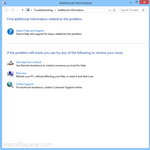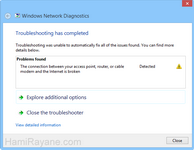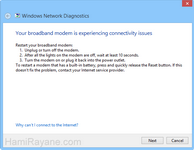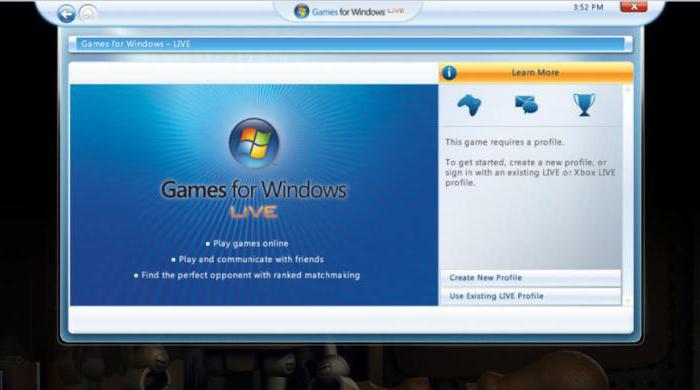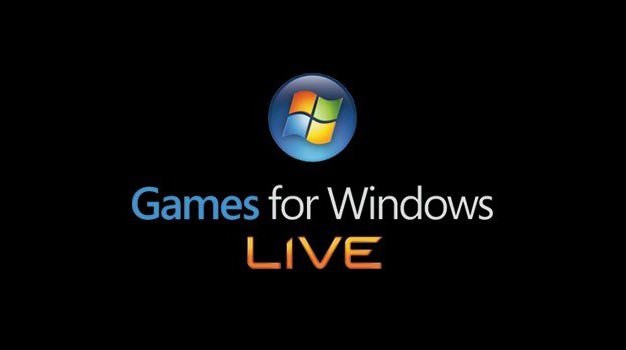Вряд-ли у кого-то возникают проблемы с системой Games for Windows Live, однако, возможно и остались те, кто не может запустить игры по типу GTA IV, Section 8: Prejudice . Я был один из тех, кто был в такой ситуации и поверьте, всё ГОРАААЗДО проще, чем кажется! (Да, этот гайд может быть бесполезным, но эй, может и нет, откуда нам знать?)
Невозможно установить Games For Windows Marketplace
Начнем с простого! Вы устанавливаете спокойно себе GfWLive(Отныне будем его сокращать), как вдруг выскакивает ТАКАЯ ОШИБКА
И казалось бы всё, жизнь окончена… Но что бы её возобновить следуйте инструкции:
- Нажмите «Папка журнала»
- Дальше идём туда
3. Далее идём в данную папку
4. Жмём на этот установщик(Если будет 2 файла, то установите оба! У меня просто осталось как анинсталлер) и устанавливаем
И ВУАЛЯ! МАРКЕТПЛЭЙС УСТАНОВЛЕН!!
(Если будут проблемы — сообщите!)
Xlive.dll проблема и как решать?
Ошибка возникает в том случае, если вы такой же как и я, удалили Marketplace, но даже с успехом его установки есть вероятность появления ошибки
Ой, да тут ещё проще!
Сначала скачайте данный файл
И теперь погнали решать:
Спойлер
НЕ ПЕРЕМЕЩАЙТЕ ФАЙЛ В ПАПКУ ИГРЫ! ЭТО НЕ ВЫХОД!
- Перенесите этот файл в папку System32(Если он там уже есть, то существующий не удаляйте, а перенесите в другую папку, это ваш резерв)
- Попытайтесь запустить то, что вам нужно, если ошибки не будет, то это значит, что получилось, если будет, то попробуйте перезапустить пк!
Games for Windows Live — популярный игровой сервис для Windows, но сообщалось, что у него есть некоторые проблемы в Windows 10.
А именно, пользователи сообщают, что игры, использующие Games for Windows Live, не будут работать в Windows 10, а в список игр входит множество популярных игр, выпущенных несколько лет назад.
У этих игр по-прежнему много поклонников, поэтому вы можете понять, почему невозможность запуска их в Windows 10 может стать проблемой для заядлых геймеров. Говоря о проблемах, вот что сообщили наши читатели в связи с GFWL.
Где может возникнуть эта ошибка и как она выглядит?
- Ошибка установки Games for Windows Marketplace
- Не удалось установить игры для Windows Live , ошибка сети или ошибка подключения в Windows 10
- Ошибка загрузки 0x800c0008 Игры для Windows Live
- Игры для Windows Live не могут подключиться к службе live
- Не удалось установить Resident Evil 5 Games для Windows Live
- Проблемы Fallout 3 с загрузкой игр для Windows Live (к счастью, мы подготовили множество исправлений, которые вы можете попробовать, если Fallout 3 не работает в Windows 10 или 11).
Поэтому, если у вас возникли проблемы с Games for Windows Live в Windows 10, обратите внимание на наши решения.
Как исправить проблемы с Games For Windows Live в Windows 10?
1. Переустановите игры для Windows Live.
- Удалите Microsoft Games for Windows Live Redistributable и Microsoft Games for Windows Marketplace со своего компьютера. Для этого мы рекомендуем специальное программное обеспечение.
- После удаления этих приложений перезагрузите компьютер.
- Загрузите установщик игр для Windows Live.
- После загрузки установщика щелкните его правой кнопкой мыши и выберите «Свойства«.
- Перейдите на вкладку «Совместимость» и установите флажок «Запустить эту программу в режиме совместимости для…» и выберите из списка Windows 7 или Windows 8.
- Пока вы находитесь на вкладке «Совместимость», убедитесь, что вы отметили «Запуск от имени администратора».
- Сохраните изменения, нажав «Применить» и «ОК«, и установите «Games for Windows Live».
- Теперь все должно работать, и ваш профиль должен быть повторно загружен и готов к использованию.
Как уже упоминалось, чтобы удалить программу в первую очередь, мы предлагаем использовать специальное программное обеспечение для удаления для чистого удаления. Это просто для того, чтобы убедиться, что процесс работает полностью, не оставляя следов в вашей системе, которые могут вызвать проблемы позже.
Стандартная деинсталляция находится в тени профессиональной деинсталляции, которая удаляет все остатки, включая проверку остатков после обычной деинсталляции.
Некоторое программное обеспечение для удаления также имеет удобный интерфейс, позволяющий просматривать все установленные приложения на вашем ПК в одном окне. Чтобы упростить задачу, вы можете быстрее и безопаснее находить и удалять нежелательные приложения.
2. Установите Live Sign-in Assistant
Если предыдущее решение не работает, попробуйте загрузить последнюю версию Live Sign-in Assistant с официальной страницы Microsoft. После загрузки и установки помощника Live Sign-in введите свои данные для входа и попробуйте запустить свои игры.
3. Перенесите все файлы xlive
- Перейдите в следующее место (если вы используете 32-разрядную версию Windows, это место может быть другим):
C:WindowsSysWOW64 - Найдите файлы xlive, xlive.dll, xlive.dll.cat, xlivefnt.dll, xliveinstall.dll, xliveinstallhost.exe и скопируйте их в
C:WindowsSystem32 - Попробуйте снова запустить игру
- Если это не сработало, попробуйте скопировать эти файлы в каталог установки вашей игры, где находится файл. exe игры.
На этом все, надеемся, что эта статья помогла вам решить проблему с Games for Windows Live в Windows 10. Если у вас есть замечания или вопросы, просто пишите их в комментариях.
Содержание
- Microsoft Games for Windows Live что это за программа и нужна ли она? (GFWL)
- Установка Microsoft Games for Windows Live
- Игровая поддержка microsoft games for windows marketplace
- Grand Theft Auto IV: The Complete Edition
- Games for Windows Marketplace Client
- Games for Windows Marketplace Client: Play Games Online Without Any Antivirus
- games for windows marketplace регистрация
- Скачать Microsoft Games for Windows 3.5.0050.0
- Microsoft Games for Windows 3.5.0050.0
- Скачать Microsoft Games for Windows 3.5.0050.0
Microsoft Games for Windows Live что это за программа и нужна ли она? (GFWL)
Приветствую друзья, у нас сегодня тема — программа Microsoft Games for Windows Live, я расскажу что это такое, зачем она нужна.
Покопавшись в интернете, я сразу понял — Microsoft Games for Windows Live это бесплатный игровой онлайн-сервис для Windows, который ориентирован на сетевую игру. Позволяет пользователям ПК соединяться с устройствами, которые поддерживают Windows Live.
После регистрации юзер получает тег игрока Gamertag, он совместим с Xbox Live, и дает возможность играть онлайн, следить за статусами друзей, принимать и отправлять сообщения, коллекционировать достижения..
Так, это все понятно. Но в итоге — непонятно все таки, что это за штука Microsoft Games for Windows Live? Да, это что-то связанное с играми. Вот один чел пишет — у него были проблемы с игрой Dirt 3, она просто не запускалась, появлялась на пару сек в процессах и все. И он пишет, что все дело было в этой проге GFWL — эту прогу нужно удалять перед установкой Dirt 3. Вывод — возможно это касается и других игр..
Установка Microsoft Games for Windows Live
Нашел картинки по поводу установки этой проги.. в общем вот здесь установка только начинается:
Здесь уже процесс начался, и смотрите, как видим — устанавливаются еще другие компоненты:
Есть даже какой-то Games for Windows Marketplace Client… В общем это обычное явление, что ставятся еще компоненты. Просто думал GFWL — небольшая программка..
А еще может быть ошибка при установке:
Чтобы решить, попробуйте:
Если установилось все успешно, то вы увидите такое окно:
И можно будет сразу запустить.. ну а после запуска вам нужен будет логин и пароль:
Такс, помните, я писал — эта прога ставит также свои компоненты? Вот можно посмотреть, какие именно… просто откройте окно установленного софта, быстро открыть можно так:
И здесь.. мы.. можем увидеть компоненты, которые были установлены вместе с Microsoft Games for Windows Live, чтобы легче было найти — смотрите дату установки GFWL и потом смотрите что еще в это время было установлено. А компоненты у вас стоять.. могут например такие:
Разумеется, что их удалять не нужно. Ибо прога GFWL может неправильно работать. Но если вы будете удалять GFWL, то она должна и компоненты за собой удалить.. правда некоторые проги этого не делают..
А еще в проге может быть ошибка такая:
Она может появляться при входе в клиент.. тут есть два решения:
Надеюсь вам эта информация пригодилась.. удачи и добра, до новых встреч!
Источник
Игровая поддержка microsoft games for windows marketplace
Grand Theft Auto IV: The Complete Edition
1) Для начала Вам потребуется УДАЛИТЬ все стандартные приложения от Games for Windows Marketplace:
3. В этой статье нажимаем на здесь [go.microsoft.com] (на скриншоте отмечено красной чертой или же переходим по указаной ранее ссылке)
10) Заходим в приложение Games for Windows Marketplace
11) Входим в аккаунт вводя данные указанные при регистрации аккаунта Xbox
12) Заходим в папку с установленой игрой
…SteamsteamappscommonGrand Theft Auto IV
13) Заходим в папку GTAIV
14) Заходим в папку RGSC
15) Запускаем приложение RGSCLauncher
16) Нажимаем «Играть» (выделено)
17) Дождитесь полной прогрузки игры
18) Нажмаем клавишу «Home» и откроется меню GfWL
19) Нажимаем на кнопку «Исп. существующий профиль LIVE»
20) Входим в аккаунт используя данные указанные при регистрации GfWL
21) Дожидаемся прогрузки профиля
22) Вы получите запрос на обновление, нажмите «Да»
23) Ожидаем окончания установки в игре
24) В последующем окне нажимаем «Ок»
25) Ожидаем окончания установки в ОС
26) Перезапускаем игру (через файловую систему), нажимаем на клавишу «Home» и видим, что Вы уже вошли в аккаунт
27) Заходим в приложение «Steam» и запускаем игру
28) Когда игра прогрузилась, нажимаем клавишу «Home»
29) Вы успешно вошли в профиль GfWL и обладаете опцией «Автосохранение» и «Сохранение»
Источник
Games for Windows Marketplace Client
User rating User Rating
Games for Windows Marketplace Client: Play Games Online Without Any Antivirus
Free Games for Windows Marketplace Client is the most popular game for playing online that has been created by Microsoft and released for the world to play. The most important thing about this particular game is that you do not need any other antivirus software to play it on your computer. You will just have to connect to the internet using your modem and your Windows account and you are all set to go. In order to get the best version of this Microsoft game, you should go for the Microsoft Game Studio application which you can find in the Microsoft Zone.
If you have recently installed Windows XP or Windows Vista, you are surely wondering how the heck you can play your favorite games online. Well, it’s actually quite simple. Microsoft’s Games for Windows Marketplace Client will allow you to log in to your account, create your own profile and invite your friends to play with you. You will be able to upload your favorite games that you like and invite your friends to join your network. You can also compete with other players and see who can achieve more success in the game faster than anyone else.
There are many features of Microsoft Games for Windows Marketplace Client that differentiate it from other online gaming platforms. One of these features is Microsoft Studios Matchmaking, a feature that enables you to find other players from around the world and play with them in the Microsoft Game Studios Platform. Since Microsoft Studios Matchmaking is integrated into the marketplace, you will never be left behind when it comes to finding new players and competing with them. This is why most people prefer to use the Microsoft Games for Windows Marketplace Client over other free online gaming platform such as Sony’s PlayStation or Nintendo’s Wii.
Источник
games for windows marketplace регистрация
Многие купив лицензию, так и не смогли зарегить онлайн профиль, мне удалось это сделать с 3-й попытки, посему хочу облегчить ваши старания данной статьей.
Добро пожаловать в Games for Windows — LIVE
Это руководство предназначено для помощи пользователям в создании идентификационного номера Windows LIVE и тега игрока (Gamertag).
Созданный тег игрока и идентификационный номер Windows LIVE могут использоваться для авторизации и игр на Xbox 360, а также для пользования другими услугами LIVE, хотя в данном руководстве подробно об этом не говорится.
Если вы готовы создать свой тег игрока и учетную запись Windows LIVE, пройдите по ссылке
Регистрация в Games for Windows — LIVE. Нужна учетная запись? Зарегистрируйтесь здесь
Если у вас уже имеется идентификационный номер Windows Live, но вы еще не зарегистрировали тег игрока, так же введите здесь ваш адрес электронной почты.
Нажмите «Зарегистрироваться» (Sign Up).
Добро пожаловать в Games for Windows — LIVE
Пожалуйста, введите дату своего рождения (Date of Birth) в предназначенное для этого окно. Обратите внимание, что ее нужно ввести в формате месяц/ день/ год.
Выберите страну или регион (Country/Region) из выпадающего меню.
Внимание: в тех странах, где в настоящее время нет поддержки LIVE, пользователям все равно необходимо довести эту процедуру до конца, чтобы играть в игры системы LIVE.
Таким пользователям по возможности рекомендуется при регистрации использовать альтернативную информацию (указывать другую страну), если предлагаемые варианты в настоящее время не включают в себя страну их проживания.
Ваш идентификационный номер Windows LIVE
Введите действующий адрес электронной почты (E-mail Address) в окно для создания идентификационного номера Windows Live.
Введите пароль в окне «Password» и подтвердите его, напечатав повторно в окне «Confirm Password». Пароль должен состоять не менее чем из 6 символов и не содержать пробелов.
Если вы забудете свой пароль, его можно аннулировать, дав правильный «Секретный ответ» (Secret Answer) на «Секретный вопрос» (Secret Question). Эти поля вам также необходимо заполнить сразу.
Пожалуйста, выберите «Секретный вопрос» (Secret Question) из выпадающего меню, ответ на который вам будет легко вспомнить при необходимости.
Введите ответ на вопрос, выбранный из выпадающего меню, в окне «Секретный ответ» (Secret Answer). Он должен состоять не менее чем из 5 символов. Регистр значения не имеет.
Далее необходимо удостоверить то, что информацию, необходимую для получения идентификационного номера Windows Live, предоставляет живой человек, а не программа.
Пожалуйста, введите символы, которые видите на картинке, в окне «Символы» (Characters), расположенном ниже.
Если вы затрудняетесь распознать символы, нажмите кнопку с изображением рупора, чтобы услышать, какие символы напечатаны на картинке. Если вы хотите получить новые символы для распознавания, обновите изображение, нажав кнопку с круговыми стрелками.
Внимание: на картинке всегда показывается 8 случайных символов, для продолжения регистрации необходимо правильно ввести в соответствующее окно их все!
Ваша учетная запись игрока
Ваш профиль игрока содержит информацию о вас и ваших игровых достижениях в LIVE.
Введите псевдоним игрока, под которым вы будете пользоваться услугами LIVE, в окне «Тег игрока» (Gamertag).
Ваш тег игрока должен быть уникальным именем, которым не пользуется никто другой. Здесь можно использовать верхний и нижний регистр, а также один пробел. Тег игрока не может начинаться с цифры.
После того как вы ввели свой тег игрока, пожалуйста, проверьте, не занят ли он, щелкнув по кнопке «Проверить доступность» (Check Availability).
Далее выберите «Картинку игрока» (Gamer Picture). Это изображение станет вашей визитной карточкой в LIVE. В дальнейшем, при желании, вы сможете изменить ее.
Выберите одну, из четырех «Игровых зон» (Gamer Zone), подходящую именно для вас.
Зона отдыха (Recreation) — неважно, выиграл ты или проиграл, главное получить от игры удовольствие.
Профессиональная зона (Pro) — вы стремитесь быть первым всегда и во всем, но при этом уважаете игру и своих соперников.
Семейная зона (Family) — вам нужна зона, где сможете получить удовольствие от игры и вы сами, и ваши дети: без грубости, острых ощущений и борьбы за существование.
Экстремальная зона (Underground) — если вас не смущают грубые выражения, вам сюда. Экстрим не для слабонервных.
Контактные данные
Если вы хотите получать информацию об Xbox LIVE, а также от партнеров Xbox, пожалуйста, введите действующий адрес электронной почты в соответствующем окне «Contact E-mail».
(Опционально) Если вы хотите получать новостную рассылку с информацией о новых играх, предложениях и событиях, поставьте отметку в окошке «Новостная рассылка Xbox» (Xbox Insider Newsletter).
(Опционально) Если вы хотите получать по электронной почте сообщения от компаний-партнеров Xbox об их скидках и предложениях, поставьте отметку в окошке «Партнеры Xbox» (Xbox Partners).
«Прочитать и принять условия соглашения» (Review and accept the agreements)
Щелкните по кнопке «Принимаю условия» (I Accept). Это означает, что вы соглашаетесь с приведенными здесь условиями пользования LIVE, а также с соглашением о конфиденциальности информации.
Если вы хотите подробно ознакомиться с этими документами, пожалуйста, перейдите по соответствующим гиперссылкам в этом разделе.
Щелкните по кнопке «Принимаю условия» (I Accept), чтобы завершить регистрацию в LIVE, либо «Отмена» (Cancel) для выхода.
Добро пожаловать в Games for Windows — LIVE!
Вы создали свою учетную запись LIVE, а также тег игрока, и теперь можете подключаться к играм Games for Windows — LIVE и Xbox 360.
Если вы хотите подробнее узнать о том, как подключаться к играм Games for Windows — LIVE, пожалуйста, перейдите по ссылке:
Games for Windows Live — это приложение, которое позволяет подключаться к службе Xbox Live на устройствах Windows 7, Windows 8 и Windows 8.1. Это означает, что вы можете использовать свой тег игрока Xbox, чтобы играть в игры Games for Windows Live через Интернет.
Если у вас есть устройство под управлением Windows 7, Windows 8 или Windows 8.1, нажмите здесь и следуйте инструкциям, чтобы установить приложение Games for Windows Live.
Если у вас есть устройство под управлением Windows 10, для подключения к службе Xbox Live вы можете использовать приложение Xbox. См. страницу Как войти в приложение Xbox на Windows 10 для получения подробных сведений о приложении Xbox. См. также Как устанавливать игры для Xbox на Windows 10.
Если у вас возникли проблемы с установкой приложения Games for Windows Live или подключением службы Xbox Live, см. страницу Устранение неполадок с подключением к Games for Windows Live.
Чтобы узнать, какие игры доступны для Windows, перейдите на страницу Игры для Windows.
Чтобы узнать о других игровых возможностях, см. следующие разделы.
Описание:
Games For Windows — Live — бесплатный игровой онлайн сервис для Windows, позволяющий получить
больше возможностей при сетевой игре, так же как и Xbox Live. С его помощью у пользователей ПК
появилась возможность соединяться со всеми устройствами, поддерживающими сервисы Live, в том
числе Windows Mobile и Zune. Пользователь при регистрации получает уникальный тег игрока
Gamertag, который совместим с Xbox Live, и дает возможность играть онлайн, следить за статусами
друзей, принимать и отправлять сообщения, коллекционировать достижения (Achievements).
Кроме того, существует кросс-платформенный голосовой чат.
Источник
Скачать Microsoft Games for Windows 3.5.0050.0
Microsoft Games for Windows 3.5.0050.0
Скачать Microsoft Games for Windows 3.5.0050.0
Microsoft и некоторые из самых больших имен в игровой индустрии работали вместе, чтобы сделать игровой опыт на Windows, лучше, чем когда-либо. И Игры для Windows, является результатом. Игры для бренда Windows, на играх означает четыре ключевых вещей:
Качество. Игры для Windows, фирменных наименований пройти тщательное тестирование, и не только со стороны издателя. Microsoft также инвестирует в проверке качества каждый титул, чтобы обеспечить их соответствие стандартам качества и надежности.
Совместимость. Игры для Windows, фирменные названия работать на Windows XP, Windows Vista, и Windows 7 на основе ПК, в том числе 32 и 64-битных изданий.
Особенности безопасности. Вы можете быть уверены, что любая название проведения Игр для бренда Windows, поддерживает родительский контроль и семейных настройках функции в Windows Vista и Windows 7.
Легко играть. Игры для Windows, фирменных наименований просты в установке, найти и удалить, особенно в Windows Vista и Windows 7.
Источник
«Игры для Windows» — платформа, позволяющая наслаждаться популярными играми для операционной системы Windows. Благодаря ей вы можете связать ваш компьютер и приставку Xbox в единую сеть. Но что делать, если при запуске данной программы у вас появляется окошко с фразой: «Games For Windows Live — ошибка подключения»? Решим данную проблему в статье!
Особенности программы
Как было отмечено выше, платформа помогает связывать консоль, персональный компьютер, смартфон на Windows Phone в единую игровую систему. Это значит, что пользователи могут играть на одном сервере с разных устройств. Получив доступ к данной платформе, игрок может взаимодействовать с другими пользователями с помощью чата и следить за их статусами и новыми достижениями. Благодаря сервису, вам не придется обновлять игры самостоятельно, ведь за вас это сделает программа. Стоит отметить, что регистрация в Games for Windows Live проста. Все, что вам нужно — ввести адрес электронной почты и ждать письмо с подтверждением.
Ошибка подключения Games For Windows Live некритична и встречается у многих игроков.
Доступные игры
Система позволяет скачивать игры и дополнения через виртуальный магазин. Самыми популярными играми в магазине являются:
- Антология «Бэтмен: Аркхэм» — игра в жанре экшн, основанная на комиксах о приключениях Бэтмена.
- «Обитель Зла» — шутер от третьего лица. Главному герою придется сражаться с толпами кровожадных зомби, спасая людей от биологического вируса.
- «Дёрт 2» — гоночная игра, позволяющая игроку ближе познакомиться с ралли. В игре вы имеете возможность посоревноваться с такими легендами гоночного спорта, как Кен Блок, Дэвис Пастрана и Дэйв Мирра.
- «Фаллаут 3» — окунитесь в постапокалиптический мир и выживите в пустоши. Конечно, вам придется взаимодействовать как с положительными, так и с отрицательными персонажами.
- «ГТА 4» — вы примеряете на себя роль Нико Беллика — бывшего солдата, приехавшего в Либерти-Сити ради мести. Вы должны выполнять миссии, угонять автомобили и учавствовать в гонках, чтобы пройти игру полностью.
В 2010 году на свет появилось дополнение, благодаря которому можно играть в игры, выходившие в восьмидесятых годах на игровых автоматах.
Как решить проблему?
Ошибка подключения Games for Windows Live решается просто. Многие, кто использует этот клиент, сталкиваются с данной проблемой. Советуем выполнить манипуляции, описанные снизу в списке.
- Для начала проверьте интернет-соединение. Если оно отсутствует, то перезагрузите роутер или обратитесь к интернет-провайдеру.
- Не забудьте обновить сервис до актуальной версии, перед этим деинсталлировав старую.
- Чаще всего проблема возникает на операционной системе Windows Vista. Чтобы решить неполадку, запустите сервис в режиме совместимости с версией Vista.
- Также вам необходимо удостовериться, что вы скачали клиент с оригинального сайта компании Xbox. Если вы скачали игру вместе с клиентом, то при установке вы должны поставить галочку для закачки полной версии. В большинстве случаев это помогает.
- Ошибка подключения в Games for Windows может заключаться в запуске операционной системы в безопасном режиме.
- Попытайтесь запустить клиент от имени администратора.
- Проверьте ключи Games for Windows Lives, правильно ли они введены.
Если вы выполните все пункты, то ошибка подключения Games For Windows Live будет устранена.
Проблема была в другом файл wllogin_32.msi открывался на секунду у окно закрывалось без каких-либо ошибок но решение нашел в этом вопросе http://answers.microsoft.com/ru-ru/windows/forum/windows_8-gaming/%D0%BD%D0%B5-%D0%BC%D0%BE%D0%B3%D1%83/2c00f4a1-bd64-414c-a6b5-9dd70f1367bf
Эта проблема устранилась, но появилась новая! Games for windows — Live не видит подключение к интернету после того, как я нажимаю на кнопку «Запустить» в установке вылазит такое окно
Ошибка Подключения
Не удалось запустить программу. Причиной могут быть
неполадки при подключении к интернету или сбой в
работе службы Live.
Бывают моменты, когда хочется поиграть в старые игры на Windows 10, но из-за заброшенного сервиса Games for Windows Live это довольно проблематично. В частности, многие пользователи видят ошибку подобного характера. Сейчас я поделюсь с вами тем, как исправить данную ошибку.
В принципе, ничего сложного здесь нет, но, тем не менее, я лично покажу на примере игры Street Fighter X Tekken как это сделать и расскажу некоторые нюансы.
Для начала, естественно, нужно установить игру, если вы устанавливаете с диска, или скачайте игру, если подобная игра у вас есть в Steam. Сразу стоит отметить, что во время инсталляции игры не нужно вместе с ней устанавливать родной сервис Games for Windows Live, а нужно установить самый последний с сайта Xbox, или с нашего сайта MSReview. Есть также инсталлятор и на сайте Microsoft, но он довольно старый и датируется аж 2011 годом, что не спасает его от проблем совместимости. Если установим его, то получим тоже самое, что и при установке родного инсталлятора, поэтому только Xbox, только хардкор.
Итак, после установки игры и сервиса Games for Windows Live нам необходимо зайти в игру и авторизоваться. Авторизоваться можно как с помощью аккаунта Games for Windows Live, нынче он уже аккаунт Xbox, или при помощи аккаунта Microsoft. Сразу предупреждаю, что в сервисе Games for Windows Live при авторизации просто физически невозможно ввести пароль больше 16 символов, поэтому если вы хотите через него авторизоваться, то преждевременно смените пароль, если он вдруг больше этой цифры. После авторизации и, соответственно, ввода ключа игры идет скачивание различных обновлений. Не исключено, что идет загрузка как некоторого игрового контента, так и обновление самого сервиса Games for Windows Live. Стоит отметить, что во время авторизации или скачивания обновлений могут выскакивать ошибки Сети, поэтому если подобное произойдет, то повторите эти действия еще раз, или повторите позже, так как сервис Games for Windows Live довольно капризный.
После всех этих рутинных процедур вам удастся без проблем поиграть в игры, которые многие уже и позабыли. И да, онлайн до сих пор работает, правда людей там совсем мало, но, тем не менее, есть шанс на то, что вам удастся надрать кому-то зад в мультиплеере.
by Milan Stanojevic
Milan has been enthusiastic about technology ever since his childhood days, and this led him to take interest in all PC-related technologies. He’s a PC enthusiast and he… read more
Updated on May 5, 2022
- If Games for Windows Live is not working on your Windows 10 device, uninstalling the program and reinstalling it is always a good idea.
- More on this and a few other solutions can be found in the article below.
- Having trouble with a particular game? Find out how to fix it from our Troubleshooting Gaming page.
- Also, bookmark our Windows 10 Hub where you can find how-to guides and recommendations on just about everything Windows-10-related.
XINSTALL BY CLICKING THE DOWNLOAD FILE
- Download Restoro PC Repair Tool that comes with Patented Technologies (patent available here).
- Click Start Scan to find Windows 10 issues that could be causing PC problems.
- Click Repair All to fix issues affecting your computer’s security and performance
- Restoro has been downloaded by 0 readers this month.
Games for Windows Live is a popular gaming service for Windows, but it has been reported that it has some problems on Windows 10.
Namely, users report that games that use Games for Windows Live won’t work on Windows 10, and the list of games includes many popular games that were released a few years ago.
These games still have a great number of fans, so you can see why not being able to run them on Windows 10 can be such a problem for avid gamers. Speaking of problems, here’s what our readers reported in connection to GFWL.
Where can this error occur and what does it look like?
- Games for Windows Marketplace install failed
- Games for Windows Live install failed network error or connection error in Windows 10
- Download error 0x800c0008 Games for Windows Live
- Games for Windows Live cannot connect to the live service
- Resident Evil 5 Games for Windows Live install failed
- Games for Windows Live download Fallout 3 issues (Fortunately, we have prepared plenty of fixes for you to try when Fallout 3 does not work in Windows 10 or 11).
So if you’re having issues with Games for Windows Live on Windows 10, you should have a look at our solutions.
How do I fix Games For Windows Live issues on Windows 10?
1. Reinstall Games for Windows Live
- Uninstall Microsoft Games for Windows Live Redistributable and Microsoft Games for Windows Marketplace from your computer. In order to do this, we recommend a dedicated software.
- After you’ve uninstalled these applications restart your computer.
- Download Games for Windows Live installer.
- After you’ve downloaded the installer, right-click it, and choose Properties.
- Go to Compatibility tab and check Run this program in compatibility mode for… and choose Windows 7 or Windows 8 from the list.
- While you’re in the Compatibility tab make sure that you check Run as administrator.
- Save the changes by clicking Apply and OK and install Games for Windows Live.
- Everything should work now and your profile should be redownloaded and ready to use.
As mentioned, to uninstall the program in the first place, we suggest using dedicated uninstaller software, for clean removal. This is just to make sure that the process runs completely, without leaving traces in your system, which might cause trouble later on.
A standard uninstall sits in the shadows of a professional uninstall, which removes all residues, including checking for leftovers after the regular uninstall.
Some uninstaller software also has user-friendly interfaces, allowing you to view all installed applications on your PC in a single window. To make things easier, you can locate and remove unwanted apps faster and safer.
2. Install Live Sign-in Assistant
If the previous solution doesn’t work try downloading the latest Live Sign-in Assistant from the official Microsoft page. After downloading and installing Live Sign-in assistant enter your login details and try launching your games.
- The Windows Live ID or password you entered is not valid
- How to run old games on Windows 11
- 10+ best Windows 10/11 games
- How to play Microsoft Store games on Steam
3. Transfer all xlive files
- Go to the following location (if you’re using 32-bit Windows this location might be different):
C:WindowsSysWOW64 - Find the xlive, xlive.dll, xlive.dll.cat, xlivefnt.dll, xliveinstall.dll, xliveinstallhost.exe files and copy them to
C:WindowsSystem32 - Try running the game again
- If this didn’t work, try copying those files in the installation directory of your game where the game’s .exe file is located.
That’s about it, we hope this article helped you to solve the problem with Games for Windows Live in Windows 10. If you have any comments or questions, just write them down in the comments.
Newsletter
by Milan Stanojevic
Milan has been enthusiastic about technology ever since his childhood days, and this led him to take interest in all PC-related technologies. He’s a PC enthusiast and he… read more
Updated on May 5, 2022
- If Games for Windows Live is not working on your Windows 10 device, uninstalling the program and reinstalling it is always a good idea.
- More on this and a few other solutions can be found in the article below.
- Having trouble with a particular game? Find out how to fix it from our Troubleshooting Gaming page.
- Also, bookmark our Windows 10 Hub where you can find how-to guides and recommendations on just about everything Windows-10-related.
XINSTALL BY CLICKING THE DOWNLOAD FILE
- Download Restoro PC Repair Tool that comes with Patented Technologies (patent available here).
- Click Start Scan to find Windows 10 issues that could be causing PC problems.
- Click Repair All to fix issues affecting your computer’s security and performance
- Restoro has been downloaded by 0 readers this month.
Games for Windows Live is a popular gaming service for Windows, but it has been reported that it has some problems on Windows 10.
Namely, users report that games that use Games for Windows Live won’t work on Windows 10, and the list of games includes many popular games that were released a few years ago.
These games still have a great number of fans, so you can see why not being able to run them on Windows 10 can be such a problem for avid gamers. Speaking of problems, here’s what our readers reported in connection to GFWL.
Where can this error occur and what does it look like?
- Games for Windows Marketplace install failed
- Games for Windows Live install failed network error or connection error in Windows 10
- Download error 0x800c0008 Games for Windows Live
- Games for Windows Live cannot connect to the live service
- Resident Evil 5 Games for Windows Live install failed
- Games for Windows Live download Fallout 3 issues (Fortunately, we have prepared plenty of fixes for you to try when Fallout 3 does not work in Windows 10 or 11).
So if you’re having issues with Games for Windows Live on Windows 10, you should have a look at our solutions.
How do I fix Games For Windows Live issues on Windows 10?
1. Reinstall Games for Windows Live
- Uninstall Microsoft Games for Windows Live Redistributable and Microsoft Games for Windows Marketplace from your computer. In order to do this, we recommend a dedicated software.
- After you’ve uninstalled these applications restart your computer.
- Download Games for Windows Live installer.
- After you’ve downloaded the installer, right-click it, and choose Properties.
- Go to Compatibility tab and check Run this program in compatibility mode for… and choose Windows 7 or Windows 8 from the list.
- While you’re in the Compatibility tab make sure that you check Run as administrator.
- Save the changes by clicking Apply and OK and install Games for Windows Live.
- Everything should work now and your profile should be redownloaded and ready to use.
As mentioned, to uninstall the program in the first place, we suggest using dedicated uninstaller software, for clean removal. This is just to make sure that the process runs completely, without leaving traces in your system, which might cause trouble later on.
A standard uninstall sits in the shadows of a professional uninstall, which removes all residues, including checking for leftovers after the regular uninstall.
Some uninstaller software also has user-friendly interfaces, allowing you to view all installed applications on your PC in a single window. To make things easier, you can locate and remove unwanted apps faster and safer.
2. Install Live Sign-in Assistant
If the previous solution doesn’t work try downloading the latest Live Sign-in Assistant from the official Microsoft page. After downloading and installing Live Sign-in assistant enter your login details and try launching your games.
- The Windows Live ID or password you entered is not valid
- How to run old games on Windows 11
- 10+ best Windows 10/11 games
- How to play Microsoft Store games on Steam
3. Transfer all xlive files
- Go to the following location (if you’re using 32-bit Windows this location might be different):
C:WindowsSysWOW64 - Find the xlive, xlive.dll, xlive.dll.cat, xlivefnt.dll, xliveinstall.dll, xliveinstallhost.exe files and copy them to
C:WindowsSystem32 - Try running the game again
- If this didn’t work, try copying those files in the installation directory of your game where the game’s .exe file is located.
That’s about it, we hope this article helped you to solve the problem with Games for Windows Live in Windows 10. If you have any comments or questions, just write them down in the comments.
Newsletter
Games for Windows — это специальный сервис, который был разработан компанией Microsoft. Games for Windows — LIVE требуется для запуска и работы многих игр. Даже несмотря на то, что в 2014 Microsoft закрыла проект, эта программа должна быть установлена на ПК иначе игры работать не будут.
Games for Windows — игровая платформа и маркетинговая кампания Microsoft, начатая в 2005 году, и которая была пересмотрена в 2006 году. Игры для платформы должны отвечать стандартам сертификации, подобно современным игровым консолям. Цель кампании — сделать видеоигры на операционных системах Windows столь же простыми и доступными как на популярных игровых консолях. Одновременно с кампанией «Games for Windows» был запущен сетевой сервис «Games for Windows — LIVE», созданный по образцу другого игрового онлайн-сервиса компании Microsoft — Xbox Live. Сервис предоставляет возможности многопользовательской игры, список друзей, чат и систему онлайн-дистрибьюции игр (покупка игр и дополнительного контента для них посредством интернет, подобно сервису Steam от Valve). Критики отметили, что «Games for Windows — LIVE» сильно упрощен, по сравнению с аналогом для приставки Xbox 360 (производимой Microsoft), написав, что он является «робким шагом на пути к соединению компьютера с Xbox 360» вопреки стратегии кампании «развивать ПК как игровую платформу».
www.bbc.co.uk писал(а):Компания Microsoft наградила пятилетнего мальчика, которому удалось обойти систему безопасности сервиса Xbox Live для игровых приставок Xbox. Кристоффер фон Хассель из города Сан Диего смог войти в аккаунт своего отца, не зная пароль. После ввода неправильного пароля появилось окно верификации данных, в котором ребенок оставил все поля пустыми и нажал Enter. Система пустила его внутрь, в результате чего ребенок получил доступ к играм своего отца. Узнав об этом, отец Кристофера помог ему отправить сообщение об ошибке в Microsoft. Компания приняла решение подарить ребенку четыре игры для приставки, 50 долларов и годовую подписку на сервис Xbox Live, а также поблагодарила его за вклад в безопасность онлайн-сервисов Microsoft.
http://www.bbc.co.uk/russian/rolling_news/2014/04/140404_rn_microsoft_child_reward.shtml
Как создать офлайн профиль.
- Запустите игру.
- Нажмите на клавиатуре кнопку — Home
- В открывшимся окне найдите и нажмите — создать профиль
- Найдите и нажмите на странице — создать локальный профиль (офлайн профиль), ищите внимательно — написано мелким шрифтом
- Заполните все требуемые донные и сохраните.
- Теперь Можно играть.
Скачать Games For Windows — Live
Games For Windows Live — бесплатный игровой онлайн сервис для Windows, позволяющий получить
больше возможностей при сетевой игре, так же как и Xbox Live. С его помощью у пользователей ПК
появилась возможность соединяться со всеми устройствами, поддерживающими сервисы Live, в том
числе Windows Mobile и Zune. Пользователь при регистрации получает уникальный тег игрока
Gamertag, который совместим с Xbox Live, и дает возможность играть онлайн, следить за статусами
друзей, принимать и отправлять сообщения, коллекционировать достижения (Achievements).
Кроме того, существует кросс-платформенный голосовой чат.
Скачать бесплатно по прямой ссылке:
Офлайн установщик, не требует интернета.
Можно установить на ПК без интернета.

Для того чтобы установить и запустить Games for Windows Live делаем следующее:
1. Нужно удалить все старые версии Games for Windows Live;
2. Почистить систему ccleaner и перезагрузить компьютер;
3. Настроить Центр обновления Windows;
4. Скачать установщик Games for Windows Live http://go.microsoft.com/fwlink/?LinkId=98609
Запустить его и дождаться окончания установки Все должно работать если вы выполните это именно в этой последовательности
источник: http://1pchelp.ru/problemyi-s-igrami/games-for-windows-live-problemy-xlive-dll-ne-byl-najden-ne-najden-pomoshchnik-po-vkhodu-windows-live-id-kak-sozdat-avtonomnyj-profil-i-dr.html
Удачи
Дата: 2020-01-10 1pchelp.ru
Рейтинг: 4.2 из 5
Голоса: 4
Комментарии и отзывы: 20
1. Gleb •
Ребята У меня такая проблема связаная с Games for Windows live. Я захожу в GTA 4 и прохожу миссию пытаюсь сохранить и у меня вылезает окно. «Games for Windows live необходим вход для игры воспользуйтесь сущёствующим или создайте свой аккаун майкрософт». Я нажимаю создать свой и меня перекидывает на сайт XBOX. Я ввожу почту свою и пишет XBOX проверяет данные зайдите на этот сайт … не суть важно какой я перехожу и мне пишет «не возможно зайти на сайт т.к сервера не работают попробуйте позже». БЛИН ЧТО ДЕЛАТЬ В ТАКОЙ СИТУАЦИИ КТО ЗНАЕТ ОТПИШИТЕСЬ
2. Сашка •
«Сиклинер знают все как скачать», «ссылочку кину внизу» — беда всех действительно грамотных — они не понимают что есть настоящие бараны, совершенно ничего не понимающие. Стрелка мелькает как бешеная, на мониторе миллион непонятной информации — итог полное разочарование. Люди посылают деньги для лечения больным, кто же здесь в интернете поймет наконец, что «ты ры ты …» это из другого мира. Если хотите помочь — надо учитывать и «баранов»
3. Fiodor •
добрый день, у меня такая вот ситуация с GFWL. при запуске ГТА 4 выдавало критическую ошибку, нашел решение этой проблемы, проблема была в том, что не работала программа GFWL. Следовал инструкции по решению данной проблмы. И процесс остановился на переустановке самой GFWL. При установке выдает ошибку 0х800b010e. Удалял старые версии, чистил реестр. Ничего не помогает. Помогите пожалуйста. Заранее спасибо
4. Oleg229 •
Плиз помогите когда я захожу в аккаунт у меня пишет красным текстом «Произошла ошибка при получении журнала приобретений. Выполните выход и повторите попытку позже. «но, когда я выхожу такая же ошибка.ПОМОГИТЕ МНЕ И Я ПОМОГУ ВАМ С ПОДКЛЮЧЕНИЕМ ПОТОМУ ЧТО Я РЕШИЛ ЭТУ ПРОБЛЕМУ ВООБЩЕ ДРУГИМ СПОСОБОМ А ЭТОТ НЕ ПОДЕЙСТВОВАЛ
5. Никита •
Сделал всё как по инструкции , но ничего не работает Windows Live который типо маркета запускается , но он мне на хрен не сдался , а шторка Games Windows Live не выдвигается , связи с этим не могу играть в ГТА 4 по сети , так как не могу создать локальный профиль… Что делать?
6. Артур •
Дружище,выручи пожалуйста,установил Dirt 2,по идее в процессе загрузки должно вылезти окошко Windows Live что бы создать профиль,но этого не происходит,как быть? Сам GFWL установлен еще с игрой,но прочих программ не установлено. Подскажи как быть?
7. Ovoshidze •
Скажи пожалуйста, у меня в бэмане Репак от Механиков, захожу и ничего не вылазит жму на HOME не вылазит, и тоесть как бы не работает, у меня открываю games for windows life вылазит games for windows marketplace там зарегался всё равно не работает что делать?
8. Наталья •
Немного не поняла один момент, если вин 10, что я должна сделать в «центре обновлений» если там все параметры в основном автоматические? Или там никаких манипуляций в итоге не требуется?
9. TheNafikAze •
привет у меня такая проблема.Я захажу в маркеи плейс.Важу пароль и всо харошо.Но в игре бетмен архам сити она не открывается.Нажмаю на homeсеравно не спускается окошко с верху.Что мне делать
10. Александр •
а вот ине работает. у меня при запуске предлагает скачать обновление. после скачивания и установки этой хрени с сайта майкрософт, снова просит скачать обновление и не запускаеся.
11. steve •
а что делать если устанавливается не так как вы говорите,у меня с вверху вниз устанавливается и id ваще не устанавливается и огда запускаю просто стоит картинка и исчезает и все
12. illidan •
Спасибо большое, перепробовал кучу разных вариантов по решению проблемы с GGWL, ничего не получалось, но твой ролик действительно мне очень помог. Все запустилось Удачи.
13. Даниил •
срочно нужна помощь всё сделал как показано на видео, с совместимостью, без совместимости, 2-3 раза, не работает запрашивает помощник оп входу Windows Live ID, что делать???
14. Philipp •
Если у кого то не работает после этого , аккуратно обновите винду если не обновляли никогда , у меня только после этого заработало , парился два дня в поту и слезах
15. FlashTracer •
У меня GWFL устанавливается нереально быстро, при этом не создает ярлыков ни в Пуске, ни на рабочем столе. Как итог — не работает. Все делал по инструкции
16. TOTRHOME •
Установка проходит отлично до конца, но вместо того чтобы показать в конце, что установка успешно завершена- он пишет Ошибка установки((((( Что делать?
17. WereWolf •
Спасибо тебе большое. Желаю тебе счастья и долголетия… Знал что взрослым с таким голосом можно доверять… Там некоторые мелочи я сам тоже починил…
18. The •
Ребят проблема с gta4 помогите…Короч захожу в gta4,нажимаю на HOME и невысвечиваетца окно game for windows live,подскажите что требуетца зделоть. P.S за рание спасибо
19. чел •
не не получается, у меня винда 8.1 по твоей технологии делаю, всё тоже пишет необходим помошник по входу в windows live id х знает сколько раз пробовал ((((((
20. Денис •
от двух ошибок избавился ( ошибка подключения и » не найден помощник» ), а ошибка при получении журнала приобретений осталась, что делать?((
Добавить отзыв, комментарий